Para el caso de Mac’s antiguos con procesador Intel
En los Mac’s (Macbook pro, Macbook Air y iMacs) antiguos solo nos permiten instalarle sistema operativos o versiones viejas de MacOS (Catalina, Mojave, High Sierra, El Capitan, etc) dejando casi obsoleto nuestro equipo., pero podemos instalarle de manera nativa Windows 10 o Windows 11 o una versión de Linux / GNU como Ubuntu
Requerimos ubicar el nombre y modelo de nuestra Mac, lo mas practico es crear en otra computadora una USB booteable – Pendrive con una versión de Ubuntu (por ejemplo Ubuntu 24.04.3 LTS) la insertamos en la Mac > encendemos > presionamos ⌥ Option / Alt > Seleccionamos la unidad USB., dentro de Ubuntu presionamos la tecla ⌘ Cmd > buscamos about o info y Enter ⏎ en la ventana emergente anotamos el modelo para este caso MacBookPro9,2 (MacBook Pro 13-inch Mid 2012)
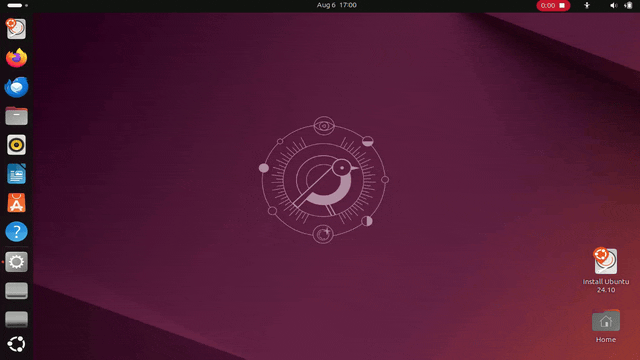
Descargar drivers
Vea la pagina y busca el modelo ejemplo MacBookPro9,2 ., descarga e instala https://www.driverscape.com/manufacturers/apple/laptops-desktops
Opción alternativa para descargar los drivers para Mac
Esta opción es adecuada para modelos mas recientes por ejemplo una MacBookPro15,1 (MacBook Pro 15-inch 2018) ya que los drivers de Boot Camp están diseñados para Windows 10 / 11
En otro equipo con Windows descargamos y descomprimimos la herramienta Brigadier
https://github.com/timsutton/brigadier/releases
Ejecutamos Símbolo de Sistema / CMD / Terminal vamos a la carpeta donde descomprimimos brigadier y ejecutamos brigadier.exe -m ModeloMac
brigadier.exe -m MacBookPro15,1Si instalaste Windows en la Mac y funciona la tarjeta de red o el wifi., te conectas a internet descargas Brigadier, ejecutas una terminar en la ubicación donde lo descomprimiste y solo le agregas el parámetro -i para que después de descargar los drivers de Boot Camp los instale.
brigadier.exe -m MacBookPro15,1 -iO ve a la carpeta de BootCamp-... > BootCamp > ejecuta setup.exe
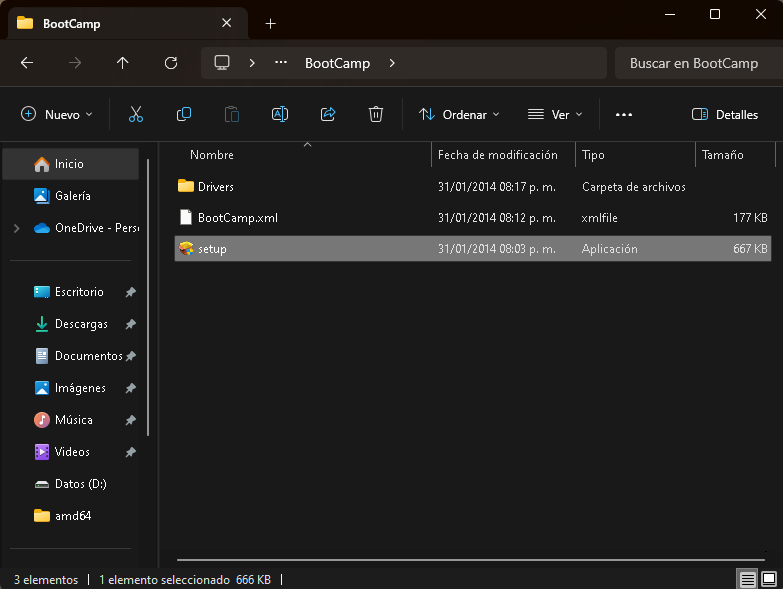
Instala Windows 10 / 11
Descarga la ISO Windows 10 o Windows 11 y crea una USB booteable., inserta la USB con Windows en la mac > encendemos > presionamos ⌥ Option / Alt > Seleccionamos la unidad USB Windows y sigue las opciones de instalación, por ultimo instala los drivers que descargaste ya sea de DriverScape o Boot Camp con Brigadier.
Hacer funcionar nuestro Touchpad / Trackpad / MousePad
Este es muy adecuado para modelos antiguos o viejos en donde el driver no es compatible con Windows 10 o 11., descarga Mac Precision Touchpad desde el repositorio de Github
https://github.com/imbushuo/mac-precision-touchpad/releases/tag/2105-3979
Para instalarlo solamente lo descomprimes y da clic derecho sobre AmtPtpDevice.inf > Instalar
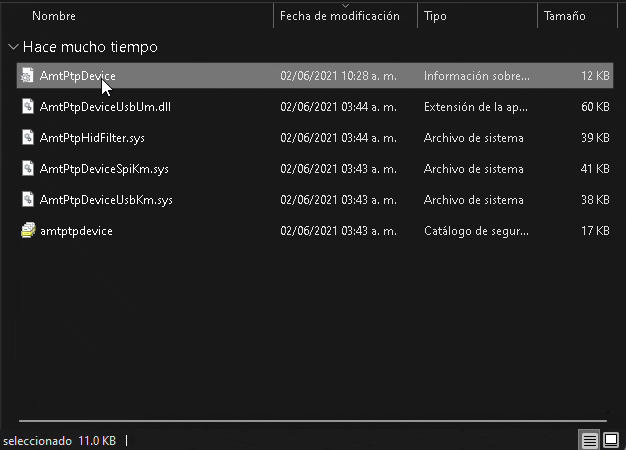
Listo ya tienes todas las funciones de Touchpad / MousePad





